Содержание
Adobe Illustrator — редактор для создания векторной графики. Разбираемся в функционале программы, плюсах и минусах, а также — как её установить и подобрать аналоги.
Особенности векторной графикиОсновные функции Adobe IllustratorЧто можно делать в Adobe IllustratorПреимущества и недостатки IllustratorИнтерфейс IllustratorКак установить и сколько стоит IllustratorАналоги Adobe IllustratorСовет эксперта
Особенности векторной графики
Есть два основных типа графики — векторная и растровая:
● Растровая графика — это пиксели, в которых хранится информация о цвете. При сильном увеличении без изменения разрешения — количества пикселей на дюйм — качество картинки ухудшается. Например, фотография размером 500х500 пикселей, увеличенная в три раза при том же разрешении, станет нечёткой.
● Векторная графика состоит из элементов, которые описываются точками и кривыми. Каждый элемент можно изменять отдельно от других, а качество картинки при масштабировании не ухудшается. Например, логотип в векторном формате можно увеличить в 100 раз, и он останется таким же чётким.
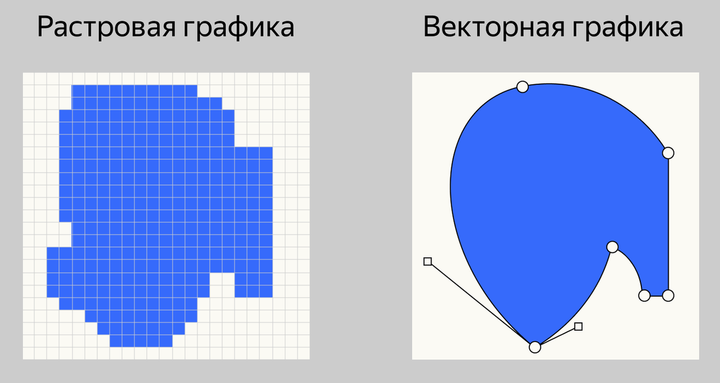
Главная особенность векторной графики — она сохраняет качество при любых изменениях
Основные функции Adobe Illustrator
Графику, которую создают в Adobe Illustrator, можно разделить на две категории:
1. Векторная: иконки, логотипы, иллюстрации, паттерны, стикеры, инфографика и т. д. В программе также можно готовить графику для анимации — в векторном редакторе можно быстро видоизменить картинку, например, отобразить изменения положения руки персонажа.
С помощью Adobe Illustrator можно корректировать отдельные элементы логотипа, как это делает, например, Google в преддверии праздников
2. Печатная продукция: листовки, визитки, брошюры и т.д. Макеты создают в векторе, а непосредственно перед печатью переводят в растр: так легче контролировать цветовую гамму, а ещё большинство типов печати работает именно с растровой графикой.
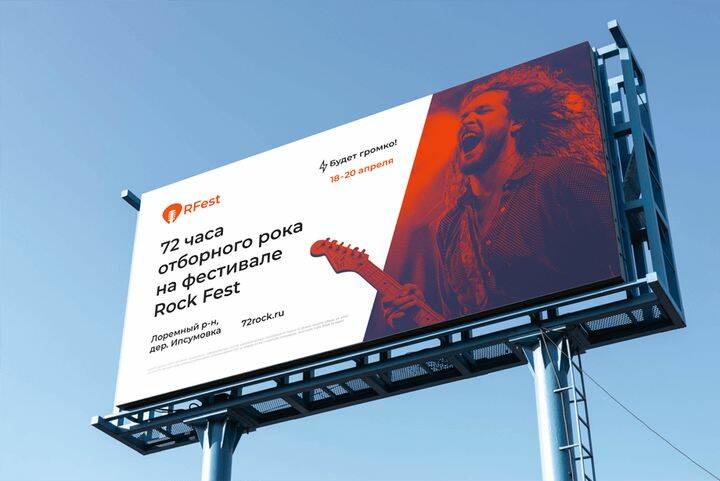
Большие макеты для билбордов сразу рисуют в нужном размере в Adobe Illustrator
Научиться работать в Adobe Illustrator и других графических редакторах можно на курсе «Дизайнер в IT». Студенты осваивают профессию дизайнера интерфейсов, графического дизайнера, веб- или моушн‑дизайнера, а после окончания курса добавляют в портфолио несколько готовых проектов, которые помогут при поиске работы.
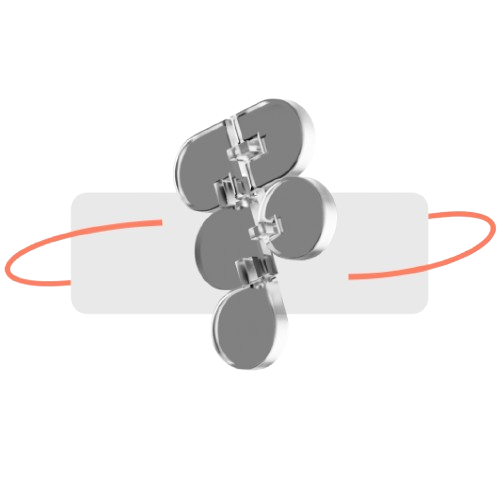
Получите профессию дизайнера в IT за 9 месяцев
Освоите одно из популярных направлений дизайна. Изучите Figma, типографику, вёрстку и другие направления. Получите помощь в поиске работы.Начать учиться бесплатно
Что можно делать в Adobe Illustrator
Векторные изображения в Adobe Illustrator можно дорабатывать и видоизменять, например:
● Корректировать цвета и формы: например, можно увеличить и перекрасить отдельный элемент изображения.
● Добавлять градиент или прозрачность. Можно сделать один элемент полупрозрачным, чтобы под ним был виден другой объект.
● Создавать паттерны. Например, можно создать повторяющийся рисунок для макета обоев.
● Работать со слоями. С помощью слоёв в Adobe Illustrator можно показывать или скрывать часть иллюстраций, перемещать их на передний или задний план.
● Добавлять эффекты. Встроенные функции позволяют быстро изменить элемент векторной графики: например, можно добавить свечение или тень.
● Конвертировать растровые картинки в векторные. Например, можно перевести логотип в формате JPEG в вектор и изменять его без потери качества.
● Добавить текст, конвертировать его из растра в вектор, изменить масштаб, цвет или форму букв. Также можно отрисовать собственный шрифт с нуля.
● Создавать фигуры: как простые геометрические, так и сложные — 3D, персонажей, логотипы и т. д.
Преимущества и недостатки Illustrator
Преимущества редактора векторной графики
✅ Дополнительные скрипты для расширения функционала. Например, в программе нет встроенной функции создания векторных штрих-кодов, но с помощью скрипта её можно добавить.
✅ Горячие клавиши. Например, чтобы вставить один элемент вместо другого, достаточно нажать Shift+Ctrl (Command)+V.
✅ Встроенные шаблоны. Например, можно взять шаблон векторной графика и просто добавить к нему элементы фирменного стиля.
✅ Веб-версия. Можно работать онлайн через браузер в бета-версии программы.
Недостатки
❌ Ограниченная монтажная область. Увеличенная монтажная область 57,8 метра есть только в последней лицензионной версии Illustrator 24.2.
❌ Не подходит для создания больших макетов. Макет многостраничной книги или журнала будет слишком большой: программа будет медленно работать.
❌ Мало функций для работы с текстом. Например, сложно создавать кастомные нумерованные списки и буллиты, работать с таблицами.
Интерфейс Illustrator
При выборе рабочей среды в интерфейсе Adobe Illustrator появляется панель с необходимыми инструментами. Например, в программе есть рабочие среды Typography — Печать, Painting — Рисование и Tracing — Трассировка.
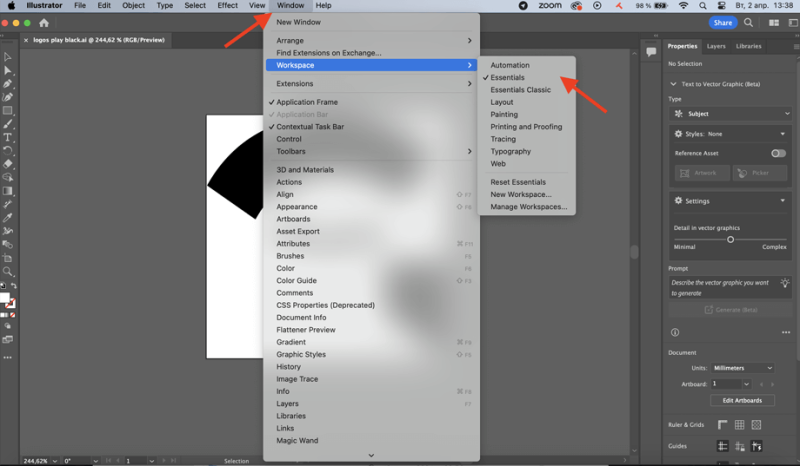
Настроить рабочую среду можно во вкладке Window — Окно верхнего меню программы. В разделе Workspace — Рабочая среда можно выбрать нужный вариант
Рассмотрим интерфейс Adobe Illustrator на примере рабочего пространства Essentials — Основные настройки:
● Tools — Панель инструментов. Основные инструменты для работы: например, Pen — Перо позволяет выделять или создавать контуры объектов, Width Tool — Ширина может регулировать толщину линии.
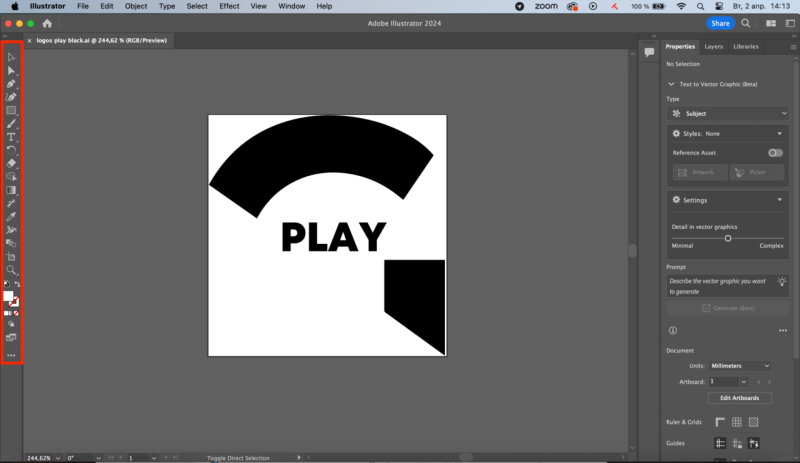
Набор инструментов в панели можно изменить, если кликнуть на нижнюю кнопку с тремя точками
● Workspace — Рабочая область. Здесь находится Artboard — Монтажная область, то есть будущий макет. Элементы для работы с векторной графикой можно располагать в рабочей и монтажной областях, но после завершения работы нужно сохранить содержание монтажной области: сохранится только то, что в неё входит. Внизу панели находятся настройки монтажной области: например, масштаб и список артбордов.
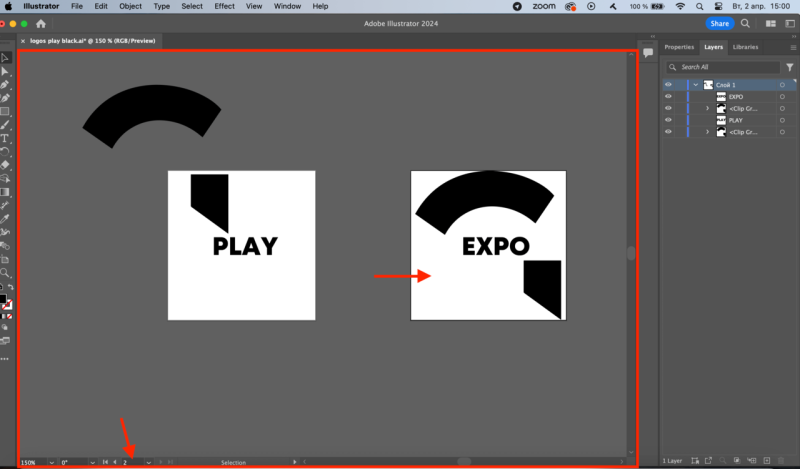
В рабочей области есть возможность создавать сразу несколько макетов: переключаться между ними можно внизу панели
● Дополнительные панели. Здесь располагаются все панели Adobe Illustrator, необходимые для работы. Например, панель Layers — Слои, где на отдельных слоях находятся все элементы. Или Swatches — Образцы для настройки цветов.
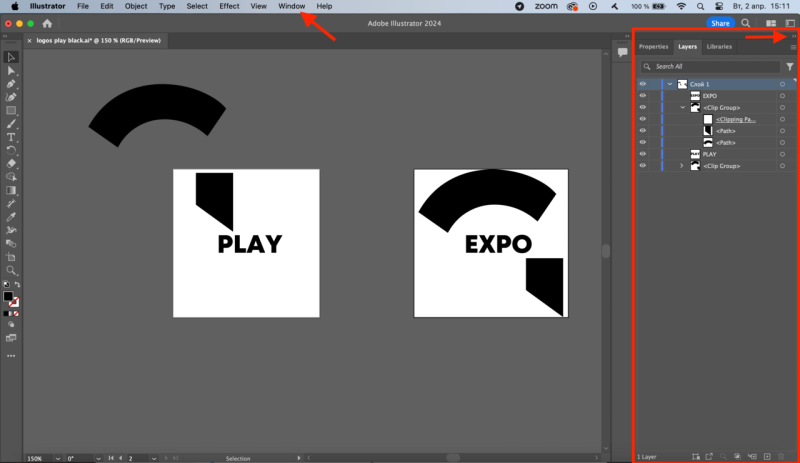
Чтобы добавить панели в область дополнительных панелей, нужно выбрать их в разделе Window верхнего меню
Как установить и сколько стоит Illustrator
● Установка. Скачать актуальную версию программы для ПК можно с официального сайта Adobe. Чтобы установить Adobe Illustrator для работы с векторной графикой, нужно создать иностранный аккаунт и оплатить приложение картой зарубежного банка.
● Стоимость. Зависит от страны: например, цена при покупке с турецкого аккаунта составит около 1600 рублей — ₺550,80 в месяц или около 12000 рублей — ₺4204,80 при покупке годовой подписки. С американского аккаунта программа будет стоить $23 за месяц — примерно 2150 рублей или $264 за год — около 24 700 рублей.
Аналоги Adobe Illustrator
Corel Draw
В программе можно создавать векторную графику и макеты под печать. В Corel Draw не ограничена монтажная область, поэтому его часто используют для крупных макетов: например, наружной рекламы на билбордах.
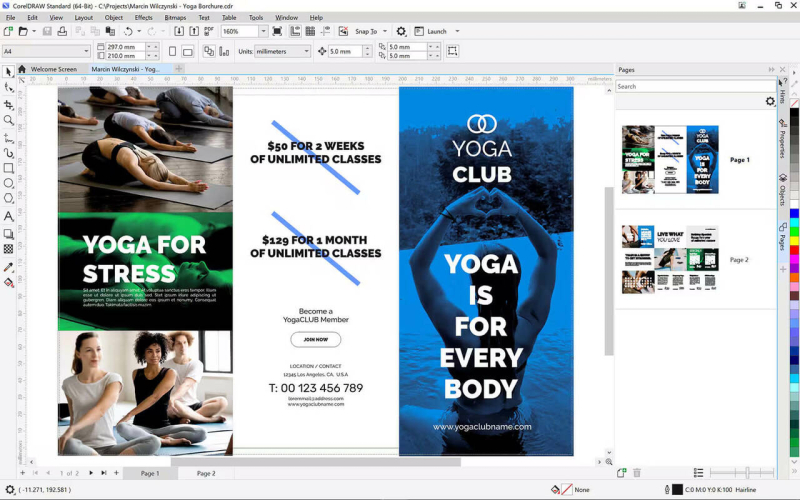
Corel Draw — основной аналог Adobe Illustrator. Источник
InDesign
Ещё одна программа из семейства Adobe. Здесь можно делать любую полиграфию: от визиток и буклетов до журналов и книг. Однако для создания больших баннеров она не подходит.
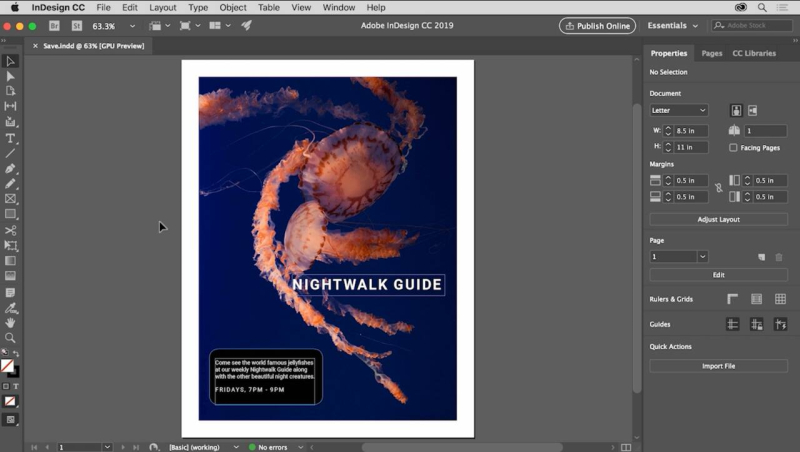
InDesign — аналог Adobe Illustrator для создания макетов под печать. Источник
Procreate
Графический редактор, позволяющий создавать скетчи и леттеринг в растре. Работает только с iPad и iPhone.
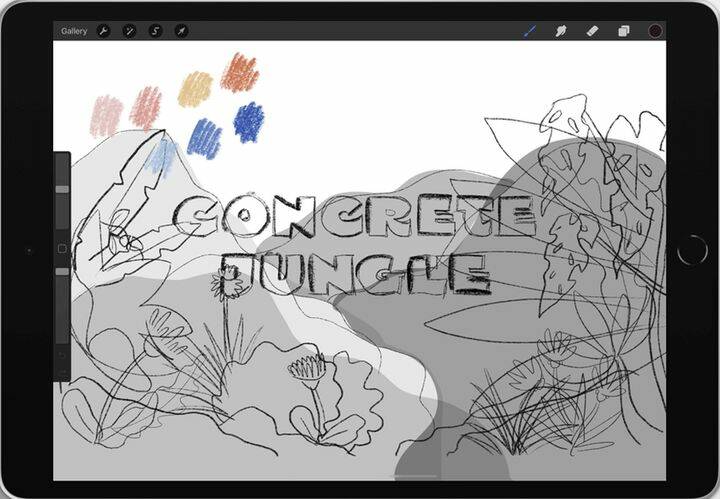
Procreate может конкурировать с Adobe Illustrator в создании иллюстраций
Совет эксперта
Алевтина Гринмирис
В Adobe Illustrator не самый простой интерфейс, но если в нём разобраться, программа станет лучшим помощником в работе с векторной графикой. Также не стоит забывать про горячие клавиши: они существенно облегчают и ускоряют работу. Например, все шрифты можно в два шага скривить через Ctrl+A — Выделить всё и Ctrl+Shift+O — Перевести в кривые. Комбинации можно настроить под себя через меню Edit — Редактирование и Keyboard shortcuts — Горячие клавиши.
